Android에서 Google 검색 기록을 지우는 방법
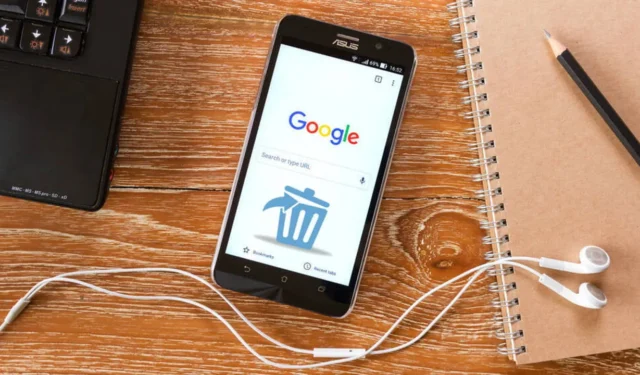
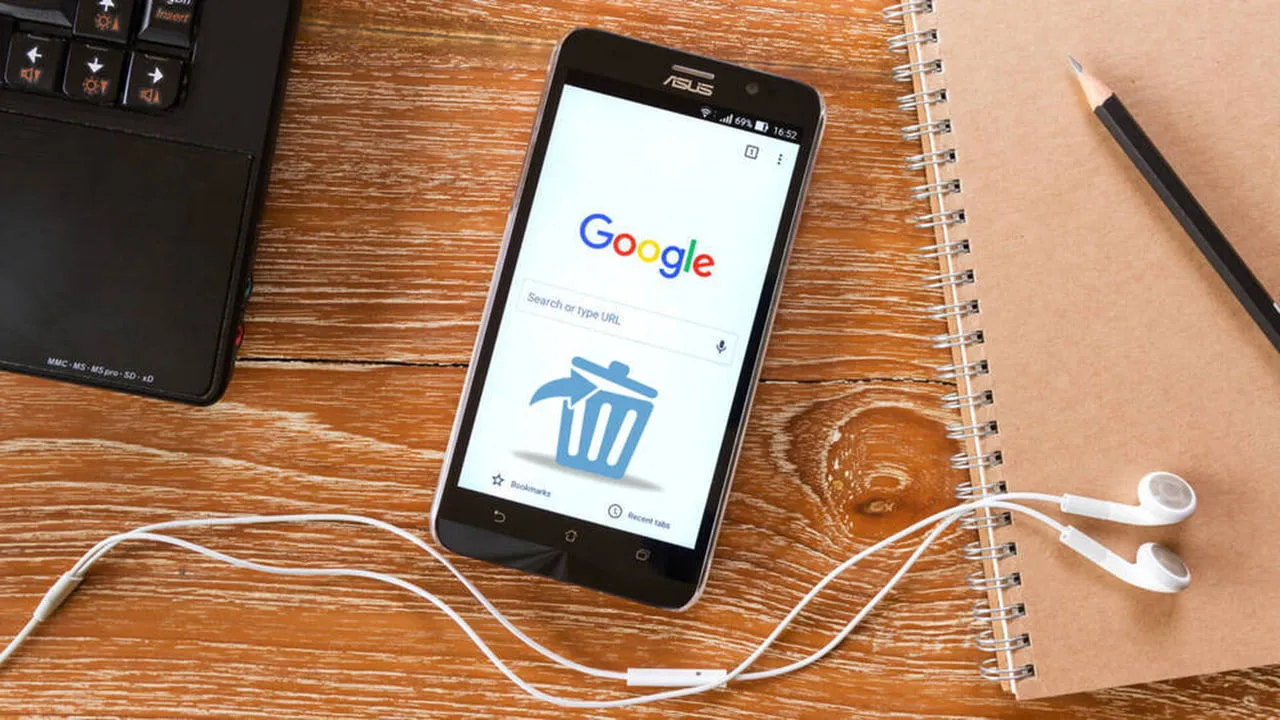
Google은 귀하의 검색 및 방문한 페이지를 추적하여 귀하의 검색 결과와 광고를 개인화하는 데 도움이 됩니다. 오래되거나 개인화된 활동이 귀하의 콘텐츠에 영향을 미치지 않도록 Android에서 Google 검색 기록을 지우는 방법은 다음과 같습니다.
Google 검색 기록을 지워야 하는 이유
개인정보 보호 및 보안은 Google 검색 데이터를 삭제하게 만드는 주요 문제입니다.
은둔
Google은 귀하의 검색 데이터를 사용하여 광고와 결과를 개인화하는 프로필을 구축합니다. 귀하가 무엇을 검색하든 Google은 귀하가 보고 싶지 않은 주제를 포함할 수 있는 주제에 맞게 콘텐츠를 맞춤화하기 시작합니다.
또한 기기를 공유하는 경우 브라우저에서 삭제하더라도 다른 사람이 검색 기록을 볼 수 있습니다. 다른 사람이 특정 검색을 발견하지 못하게 하거나 특정 주제와 연관시키고 싶지 않은 경우 Google 검색 기록을 지워야 합니다.
보안
Google 계정이나 기기가 손상되면 Google 검색 기록이 귀하에게 불리하게 사용될 수 있습니다. 검색 기록에 다른 사람이 보면 안 될 민감한 정보가 포함되어 있는 경우 협박 시도로 이어질 수 있습니다. 해커는 이 정보를 타깃 피싱 또는 소셜 엔지니어링 공격에 이용할 수 있습니다.
공격자는 사용자의 이용 기록을 이용해 다른 중요한 계정도 추가로 손상시킬 수 있습니다.
프라이버시와 보안 외에도 “필터 버블”은 사람들이 피하고 싶어할 수 있는 또 다른 우려 사항입니다. 너무 많은 콘텐츠가 개인화되면 관심사와 일치하는 정보와 의견만 보게 될 수 있습니다.
Android에서 Google 검색 기록을 수동으로 지우는 방법
Android에서는 Google 앱을 사용하여 Google 검색 기록을 지울 수 있습니다. 검색 기록을 삭제하려는 Google 계정에 로그인했는지 확인한 다음 아래 지침을 따르세요.
앱 서랍에서 Google 앱을 열고 오른쪽 상단 모서리에 있는 프로필 아이콘을 탭하세요.
팝업에서 검색 기록을 선택합니다 .
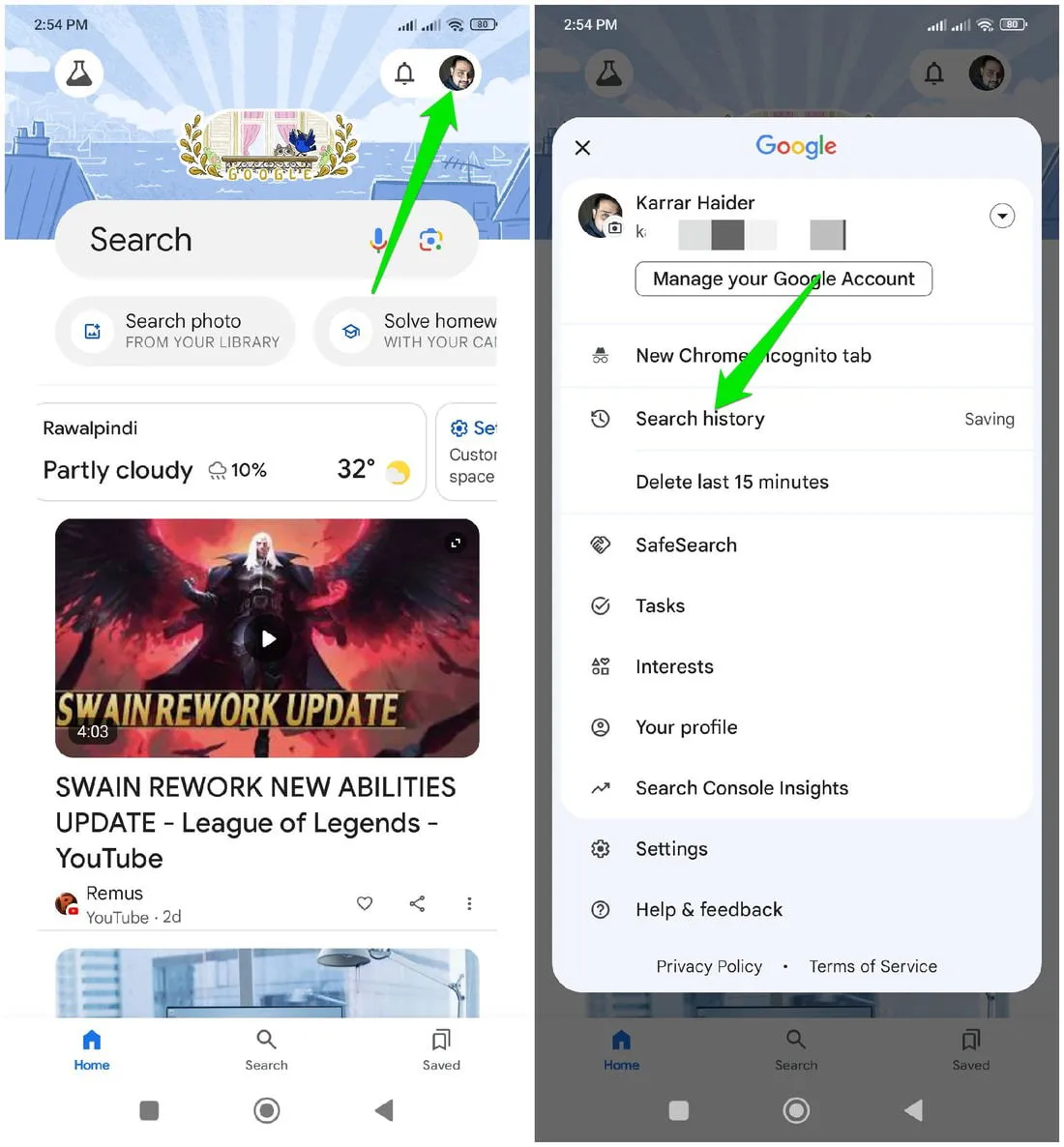
여기에서 이전 검색 기록을 모두 볼 수 있습니다. 특정 검색 결과를 삭제하려면 오른쪽에 있는 십자가 버튼을 탭하세요.
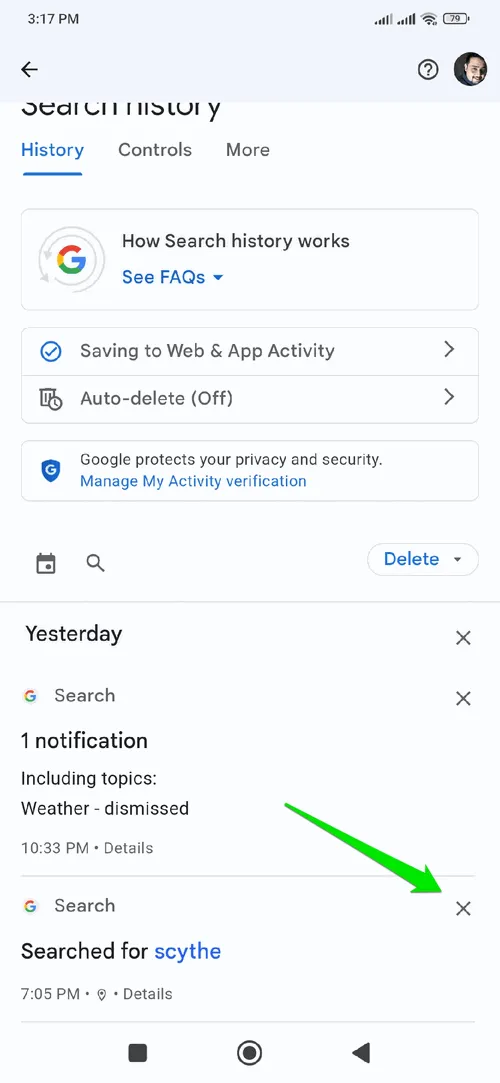
데이터를 대량 삭제하려면 삭제 드롭다운 메뉴 를 탭합니다 . 오늘의 데이터, 이전 모든 데이터, 사용자 지정 범위를 지우도록 선택할 수 있습니다. 사용자 지정 범위의 경우, 설정된 기간을 선택하거나 특정 시간 전이나 후의 모든 데이터를 삭제할 수 있습니다.
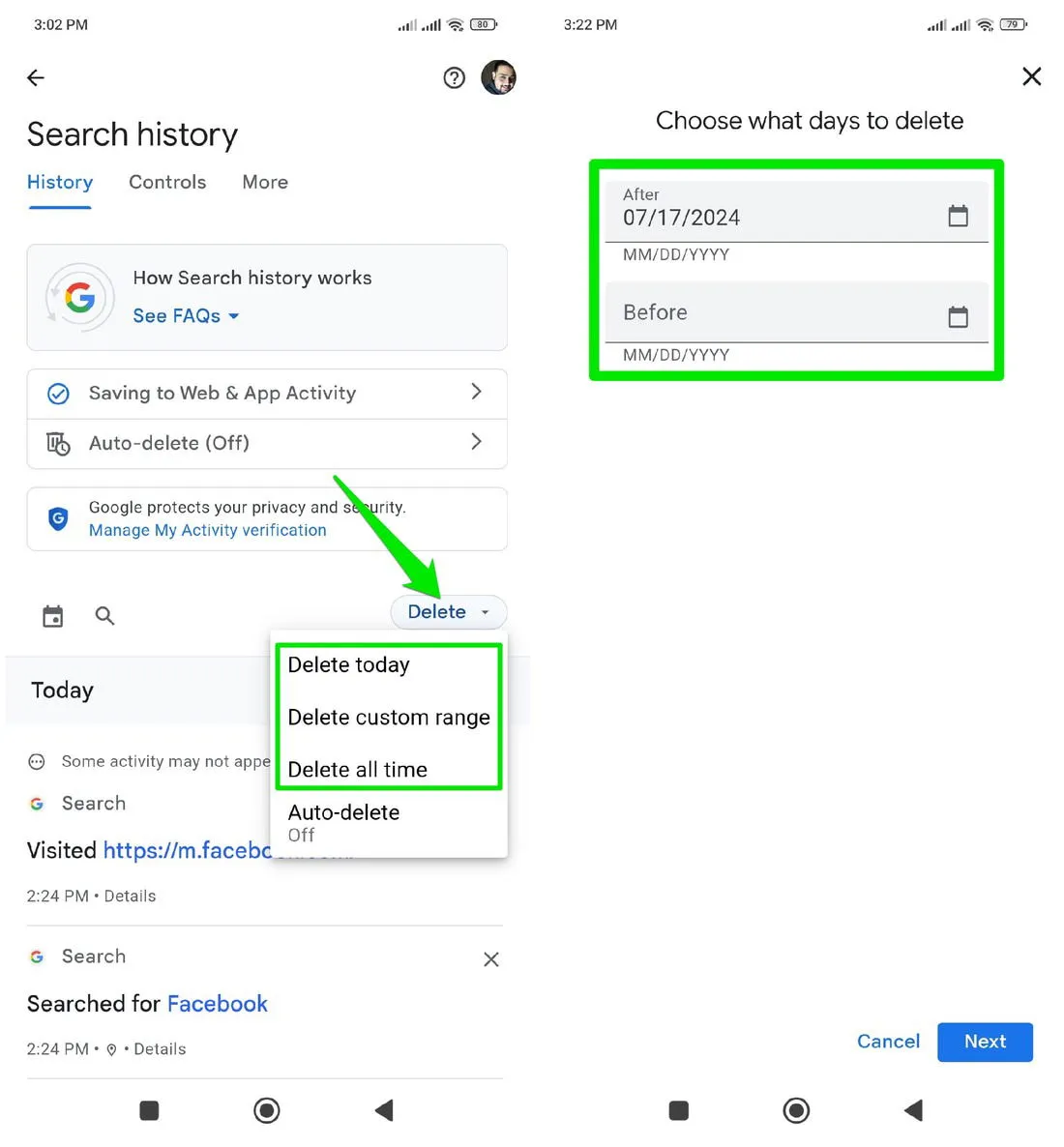
웹 및 앱 활동에 대한 자동 삭제를 설정하는 방법
Google 검색 기록에 대한 자동 삭제를 설정하여 이전 데이터가 개인화에 사용되지 않도록 할 수도 있습니다. 그러나 검색 기록을 특별히 자동 삭제할 수는 없으며 Google 웹 및 앱 활동의 다른 모든 데이터도 삭제됩니다. 이것이 괜찮다면 Google 검색 기록을 자동 삭제하는 방법은 다음과 같습니다.
Google 앱 에서 다시 검색 기록 으로 가서 자동 삭제를 탭합니다 .
여기에서 자동 삭제 활동이 다음보다 오래됨 옵션을 선택하고 아래에서 기간을 선택합니다. 안타깝게도 여기에서는 3개월, 18개월, 36개월만 선택할 수 있으며 사용자 지정 기간은 없습니다.
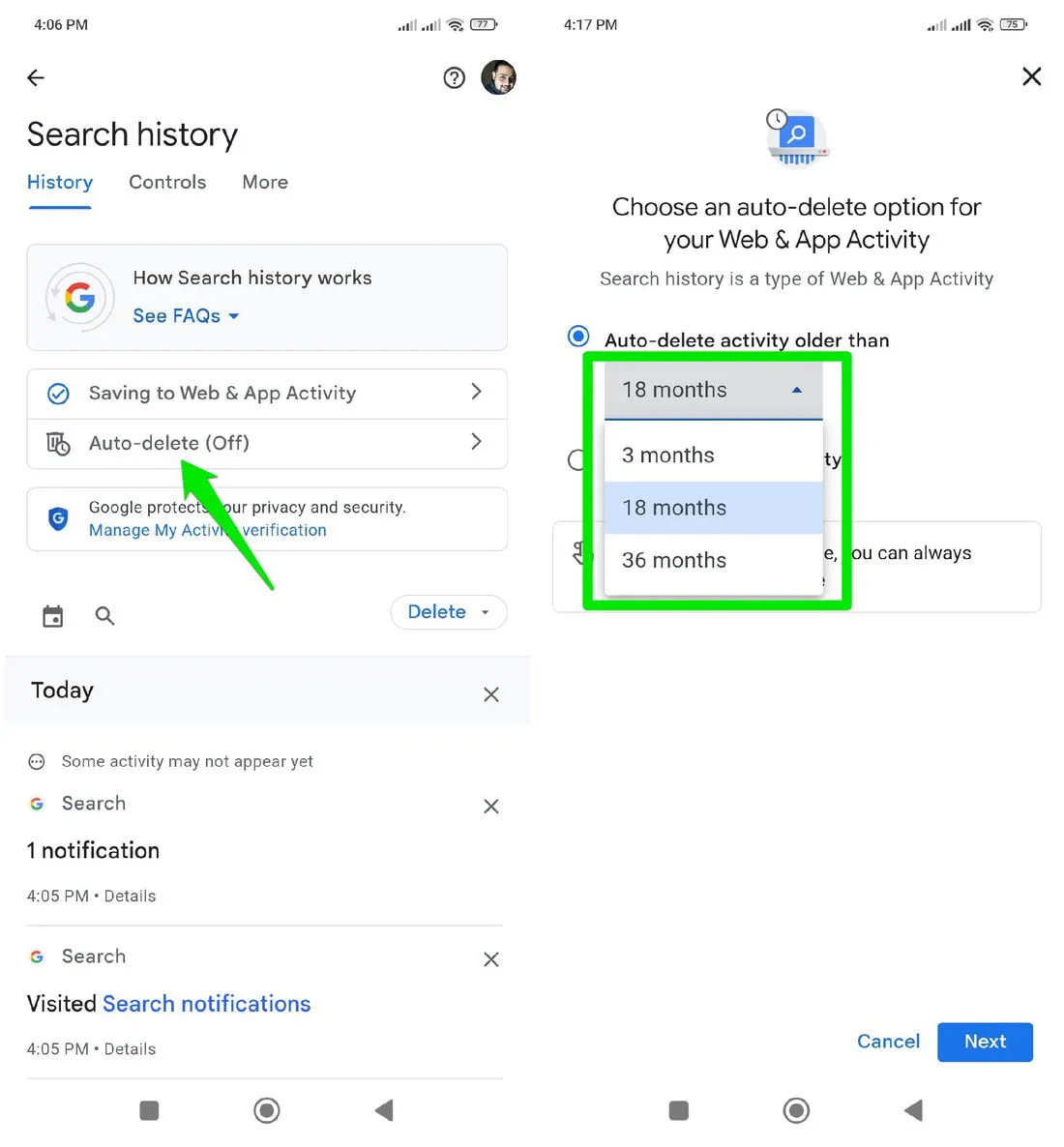
다음으로, 삭제할 데이터가 표시됩니다. 계속 진행하려면 확인하면 선택한 기간보다 오래된 모든 데이터가 제거됩니다. 앞으로 Google은 선택한 기간보다 오래된 데이터를 보관하지 않습니다.
Android에서 Google 검색 기록을 비활성화하는 방법
계정과 관련된 데이터를 원하지 않는 경우 웹 및 앱 활동 추적을 완전히 비활성화할 수 있습니다. 검색 결과, Google Discover 추천 및 광고가 더 이상 최근 활동을 기반으로 개인화되지 않습니다. 방법은 다음과 같습니다.
Google 앱의 검색 기록 섹션 에서 웹 및 앱 활동에 저장을 탭합니다 .
끄기를 탭 하고 기능을 비활성화하거나 비활성화하고 이전 데이터도 삭제하도록 선택합니다. 이전 데이터를 삭제하지 않으면 현재 저장된 데이터에 따라 개인화된 결과/광고가 계속 표시됩니다.
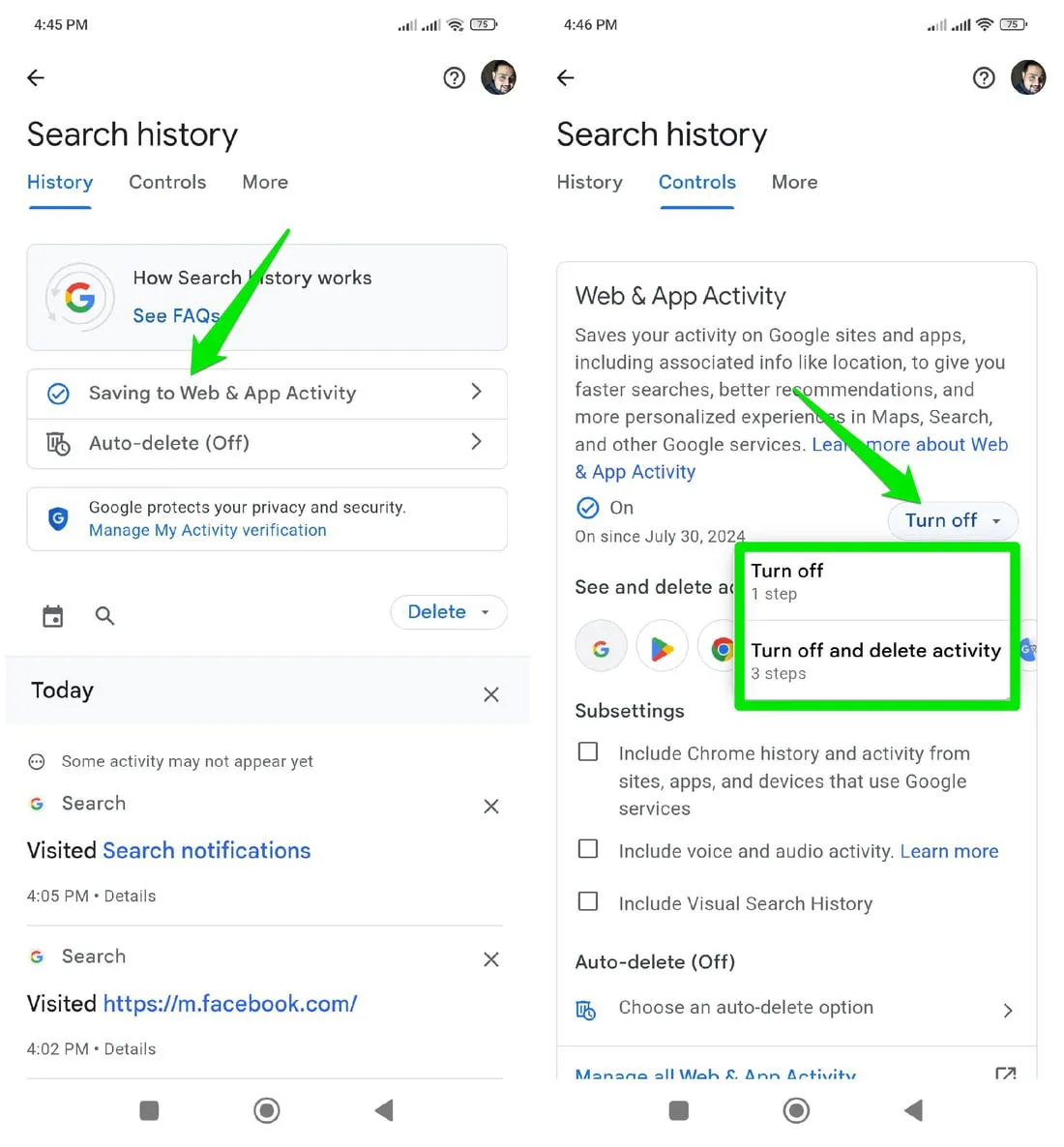
전반적으로 Google 검색 기록을 관리하면 개인화된 콘텐츠를 관리하는 데 도움이 됩니다. 검색 기록을 적극적으로 관리하는 것에 대해 걱정된다면 데스크톱에서 Google 검색 기록을 제거하는 방법도 알아야 합니다.
자주 묻는 질문
검색 활동을 다운로드할 수 있나요?
Google Takeout으로 가서 Takeout 페이지에 도착하면 “모두 선택 취소”를 클릭합니다. 이 단계는 중요합니다. 그렇지 않으면 검색 기록 그 이상을 다운로드하게 됩니다. 모든 것을 선택 취소한 후 아래로 스크롤하여 “내 활동”을 클릭한 다음 “모든 활동 데이터 포함”을 클릭합니다. “모두 선택 취소”를 다시 한 번 클릭한 다음 “검색”을 클릭합니다. 마지막으로 “확인”을 클릭하고 검색 기록의 보관 파일을 다운로드합니다.
브라우저에서 기록을 지울 수 있나요?
웹 브라우저에서 검색하는 모든 것은 실제로 검색 엔진을 통해 수행된다는 점을 알아두는 것이 중요합니다. 브라우저에서 기록을 지우면 로컬 기기에서 검색한 내용은 지워지지만 Google 서버에 저장된 검색 기록은 지워지지 않습니다. 즉, Edge나 Safari는 이전 검색 내용을 더 이상 저장하지 않을 수 있지만 위의 단계를 따르지 않는 한 Google은 여전히 해당 정보를 보관합니다.
삭제된 기록을 복구할 수 있나요?
불행히도 검색 기록을 삭제하는 것은 일방통행입니다. 기록을 제거하기 전에 기록에서 원하는 것이 없는지 확인하세요.
이미지 출처: 모든 스크린샷은 Karrar Haider가 촬영했습니다.


답글 남기기